Installera LibreOffice kontorspaket
|
Ett kontorspaket är ett av de få datorprogram som många av oss fortfarande installerar på våra datorer.
Medan andra program har blivit tjänster på internet föredrar många att köra våra ordbehandlings-, kalkylblads- och presentationsprogram lokalt på datorn.
Visst finns det molnlösningar som Google Dokument och Microsoft Word-appar, men de är långsammare och mindre funktionsrika än de traditionella Office-paketen.
Det vanligaste valet är Microsoft Office, som kostar en eller ett par tusenlappar, men du kan lika gärna välja gratisalternativet LibreOffice. Till skillnad från det kommersiella Microsoft Office har det tagits fram av utvecklare i hela världen med hjälp av så kallad öppen källkod.
När det gäller funktioner är skillnaderna små mellan Microsoft Office och LibreOffice – och de båda programmen finns på svenska med svensk stavningskontroll.
Ja, LibreOffice har till och med verktyg som saknas i konsumentversionen av Microsoft Office, exempelvis ett illustrationsprogram och en databashanterare.
|
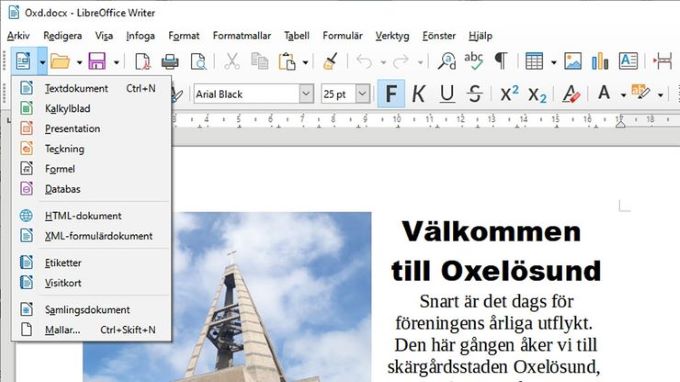
|
LibreOffice 7 – så funkar det
1. Nytt
Skapa nya kalkylblad, presentationer, teckningar etcetera. I exemplet visas ett textdokument.
2. Fler dokument
Du kan även använda LibreOffice för att skapa exempelvis sajter och etiketter.
3. Menyer
Alla funktioner i LibreOffice nås via rullgardinsmenyerna.
4. Verktyg
Programmets viktigaste verktyg samlas här.
5. Format
Ändra formatet för exempelvis en text eller ett stycke.
6. Sidopanel
Dölj eller visa genvägar till textformatering, bildgalleri och annat i den så kallade sidopanelen.
7. Formatmallar
I detta exempel har sidopanelen för formatmallar aktiverats.
8. Bilder
Du kan infoga bilder och göra enkel layout i ditt dokument.
9. Information
Visa information om ditt dokument.
10. Språkkontroll
LibreOffice kan kolla rättstavning på många språk – inklusive svenska.
11. Visning
Välj hur sidorna ska visas.
|
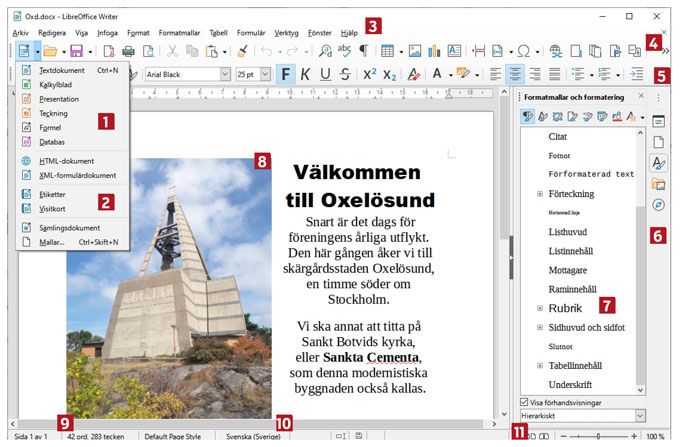
|
Frågor och svar om programmet
1. Hur hämtar jag programmet…
Surfa till sv.libreoffice.org, klicka Hämta LibreOffice och välj Grundinstallation. Sajten känner av vad du kör för system, men du kan även ändra version under nedladdningsknappen. Spara filen på Skrivbordet.
Observera att installationsfilen för LibreOffice är nästan 300 MB, så nedladdningen kan ta lite tid.
|
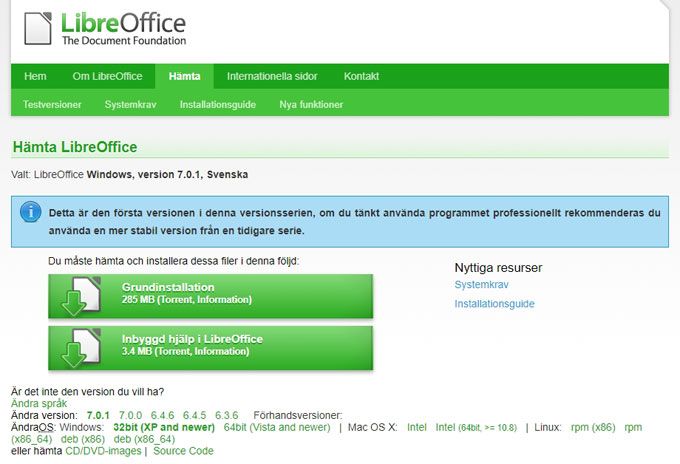
|
2. …och hur installerar jag?
Dubbelklicka på filen så startas ett självförklarande installationsprogram. Klicka på Nästa och välj Typisk (eller Anpassad om du vill ändra några inställningar).
Tryck på Installera och godkänn eventuella varningsrutor.
|
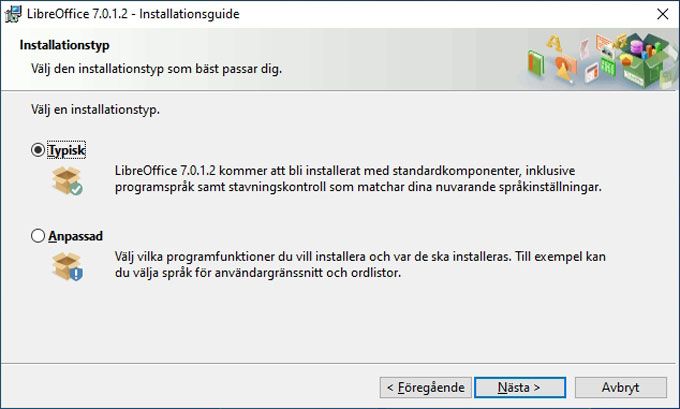
|
3. Kan jag spara Office-filer…
Du kan spara dina filer som Opendocument- eller Word-filer. Det senare är smidigast om du jobbar tillsammans med andra. På samma sätt kan du spara kalkylblad som Excel- och presentationer som Powerpoint-filer.
Du ändrar via Verktyg, Alternativ, Läs in/Spara, Allmänt.
Välj Dokumenttyp: Textdokument och Spara alltid som: Word 2007-365.
Gör sedan samma sak för de andra program du använder genom att ändra Dokumenttyp.
Övriga inställningar kan du lämna som de är.
|
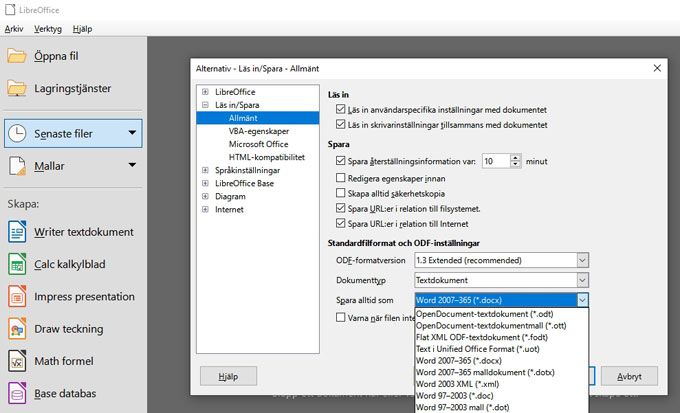
|
4. …och öppna dem automatiskt?
Det går att låta LibreOffice automatiskt öppna Word-, Excel- och Powerpoint-filer när du dubbelklickar på dem.
Det gör du genom att högerklicka på exempelvis en Word-fil. Välj Öppna med, Välj en annan app. Markera LibreOffice, kryssa i rutan Använd alltid denna app för att öppna xx och bekräfta med OK.
|
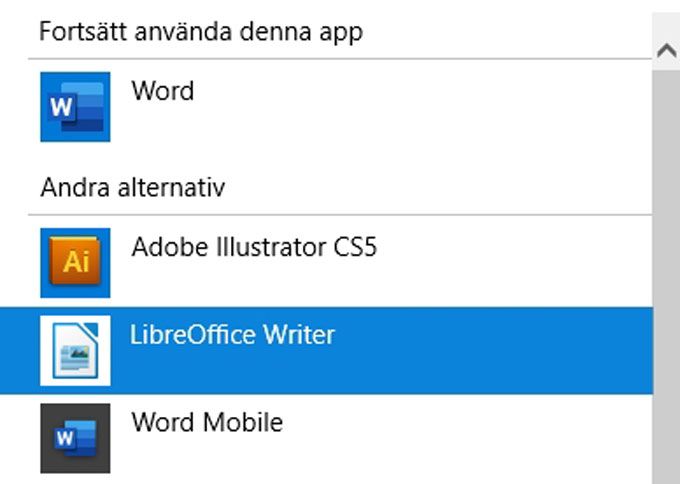
|
5. Hur slipper jag snabbstarten?
Funktionen Snabbstart startar LibreOffice samtidigt med Windows. Det är bara bra om du använder programmet ofta. Du slår på eller av funktionen via Verktyg, Alternativ, LibreOffice, Allmänt.
Markera eller avmarkera LibreOffice-snabbstart.
|
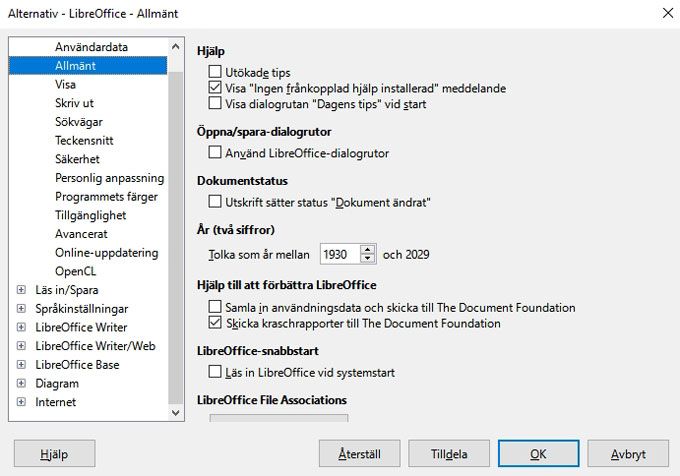
|
|